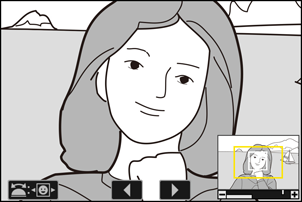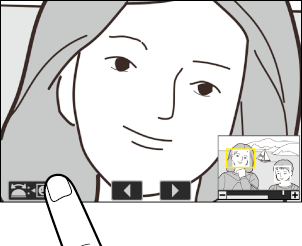Zoom saat Playback
Untuk memperbesar foto yang ditampilkan di dalam playback bingkai-penuh, tekan X atau J atau beri dua ketukan cepat ke layar. [FX (36×24)]-format foto dapat diperbesar hingga maksimum sekitar 32× ([Besar] gambar), 24× ([Sedang]), atau 16× ([Kecil]). Wajah yang terdeteksi selama zoom ditandai dengan pembatas putih; putar kenop sub-perintah untuk meninjau wajah lainnya.

Menggunakan Zoom saat Playback
| Pengoperasian | Deskripsi | |
|---|---|---|
| Zoom memperbesar/zoom memperkecil |
|
|
| Tinjau area lain dari gambar | Gunakan selektor-multi atau gerakan meluncur untuk melihat area dari gambar yang tidak tampak di monitor. Tekan selektor-multi secara terus menerus untuk menjelajah ke area lain dari bingkai dengan cepat. | |
| Memotong gambar | Untuk memotong gambar ke area yang saat ini tampak di monitor, tekan i dan pilih [Potong cepat]. | |
| Memilih wajah | Wajah yang terdeteksi selama zoom ditandai dengan pembatas putih di jendela navigasi. Putar kenop sub-perintah atau ketuk panduan pada layar untuk meninjau wajah lainnya.
|
|
| Meninjau gambar lain | Putar kenop perintah utama guna meninjau lokasi yang sama di foto lain tanpa merubah rasio zoom (pemilihan film dapat membatalkan zoom). Anda juga dapat melihat foto lain dengan mengetuk ikon e atau f di bagian bawah layar. | |
| Melindungi gambar | Tekan tombol g (Fn3) untuk mengaktifkan atau menonaktifkan perlindungan pada gambar saat ini (0Melindungi Gambar dari Penghapusan). | |
| Keluar ke mode pemotretan | Tekan tombol pelepas rana separuh atau tekan tombol K untuk keluar. | |
| Meninjau menu | Tekan tombol G untuk melihat menu. | |